在当今互联网普及的时代,无线网络已经成为我们生活中不可或缺的一部分。而保护无线网络的安全性就显得尤为重要。而无线路由器的密码是保护无线网络安全的第一道防线,本文将详细介绍如何修改无线路由器密码,让您的无线网络更加安全。

1.选择正确的IP地址访问路由器的管理页面
为了修改无线路由器的密码,首先需要进入路由器的管理页面。一般来说,可以通过在浏览器中输入默认IP地址来访问管理页面,常见的默认IP地址有192.168.0.1和192.168.1.1。
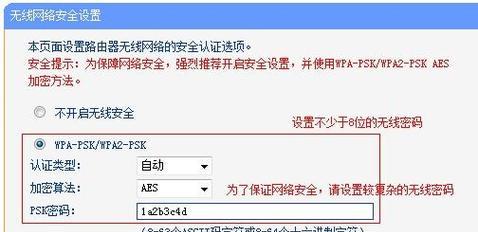
2.输入正确的用户名和密码登录管理页面
在访问管理页面后,通常需要输入用户名和密码进行登录。根据不同的路由器品牌和型号,用户名和密码可能不同。一般来说,可以查阅路由器的说明书或在官方网站上找到默认的用户名和密码。
3.寻找并进入“无线设置”或“无线安全”选项
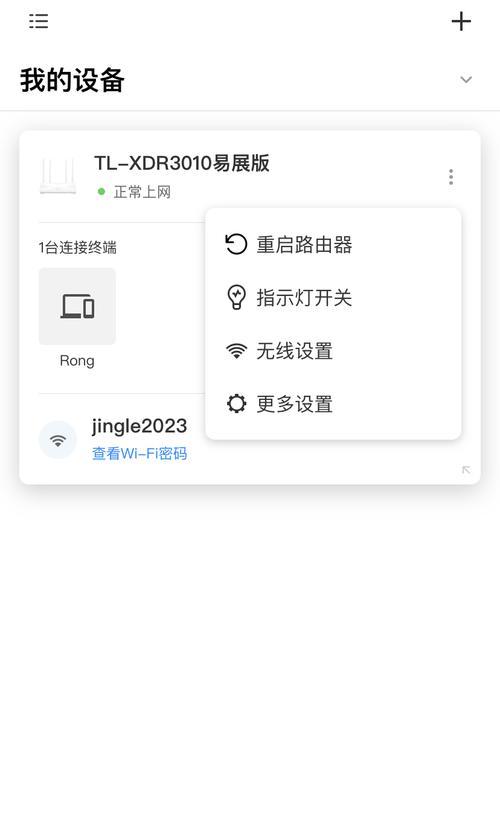
登录成功后,在管理页面上寻找相关的菜单选项,这些选项可能会因路由器的型号而有所不同。一般来说,可以在“无线设置”或“无线安全”选项中找到修改无线密码的功能。
4.选择修改密码的方式
一般来说,路由器提供了多种修改密码的方式,如使用预设密码、使用自定义密码等。根据个人需求选择相应的方式,并点击对应的选项。
5.输入新的密码并保存更改
在进入密码修改界面后,输入您想要设置的新密码。为了保证无线网络的安全性,建议使用强密码,包含字母、数字和符号,并且长度不少于8位。修改完成后,点击保存或应用更改以确保新密码生效。
6.断开并重新连接无线网络
在成功修改密码后,为了使新密码生效,需要将电脑或其他设备断开当前的无线网络,并重新连接。在重新连接时,系统将会提示输入新的密码,确保您输入正确的新密码即可成功连接。
7.保存密码并确保隐私安全
成功修改密码后,务必将新密码妥善保存在安全的地方,避免泄露给他人。此外,定期更改密码是保护无线网络安全的好习惯,建议每隔一段时间修改一次密码。
8.设置访客网络并添加密码保护
除了修改主要的无线网络密码外,还可以设置访客网络并添加密码保护。这样可以有效保护您的主要无线网络,同时让来访的客人可以使用独立的访客网络,提高网络安全性。
9.开启WPA2加密以提高安全性
为了进一步增强无线网络的安全性,建议将加密方式设置为WPA2。WPA2是一种安全性较高的加密方式,能够有效防止黑客入侵和信息泄露。
10.设置无线网络名称隐藏
除了修改密码和加密方式外,隐藏无线网络名称也是一种有效的安全措施。通过隐藏无线网络名称,可以减少黑客的发现和入侵几率,提高网络的安全性。
11.关闭WPS功能以避免安全漏洞
WPS(Wi-FiProtectedSetup)是一种方便快捷的无线网络配置方式,但同时也存在安全漏洞。为了增加无线网络的安全性,建议关闭WPS功能。
12.定期更新路由器固件
路由器固件是控制路由器运行的软件,定期更新固件可以修复已知的漏洞和提升网络性能。为了保护无线网络安全,建议定期检查并更新路由器固件。
13.配置MAC地址过滤
通过配置MAC地址过滤,可以控制允许连接到无线网络的设备。只有在白名单中的设备才能够成功连接到无线网络,增加了网络的安全性。
14.启用防火墙保护网络安全
大部分路由器都内置了防火墙功能,可以有效保护网络安全。为了加强网络的安全性,建议启用防火墙并设置相应的防火墙规则。
15.常见问题及解决方法
在修改无线路由器密码的过程中,可能会遇到一些问题,如无法登录管理页面、密码修改不成功等。本节将介绍一些常见问题的解决方法,帮助您顺利完成密码修改。
通过本文的教程,您应该已经了解如何修改无线路由器密码以保护无线网络的安全。除了修改密码,还可以采取其他安全措施,如设置访客网络、开启WPA2加密等。保护无线网络安全是我们每个人的责任,希望本文能够对您有所帮助。
























